Arreglar el código de error 0x80d0000a en Windows 10
Miscelánea / / August 01, 2022
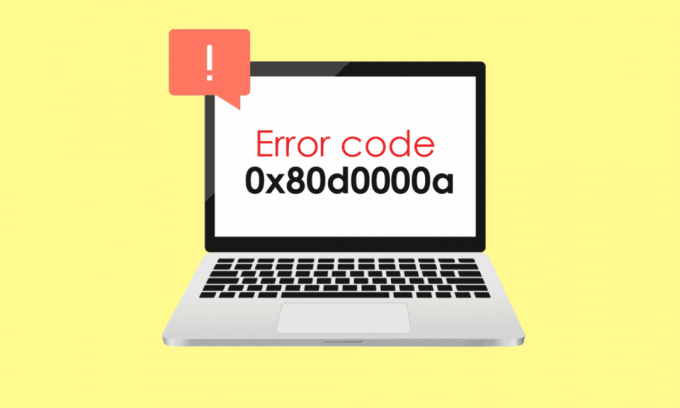
Microsoft Windows es un sistema operativo sofisticado que ofrece toneladas de aplicaciones y entretenimiento. Aunque Windows no está exento de errores, los usuarios de Microsoft informan varios errores de Microsoft Store; uno de los errores más destacados entre ellos es el código de error 0x80d0000a. Este error afecta a muchos sistemas, lo que lleva al usuario a no instalar o actualizar aplicaciones en su sistema. Si se pregunta cómo solucionar el problema y busca en Internet, entonces está en el artículo correcto. Aquí encontrará formas de solucionar este error de la tienda de Windows 0x80d0000a en Windows 10, comencemos.

Contenido
- Cómo reparar el código de error 0x80d0000a en Windows 10
- Método 1: Ejecute el Solucionador de problemas de aplicaciones de la Tienda Windows
- Método 2: usar una red privada virtual
- Método 3: crear una nueva cuenta de usuario
- Método 4: ejecutar la limpieza del disco
- Método 5: Actualizar Windows
- Método 6: reiniciar las actualizaciones de Windows
- Método 7: restablecer la memoria caché de la tienda de Windows
- Método 8: cambiar el nombre de la carpeta de caché
- Método 9: Vuelva a registrar la tienda de Windows
- Método 10: reinstalar aplicaciones de Windows
Cómo reparar el código de error 0x80d0000a en Windows 10
Antes de ver los métodos y las soluciones, echemos un vistazo a algunas de las razones por las que ocurre este problema en particular.
- Actualización corrupta de Windows
- Caché de la tienda de Windows dañado
- Problemas con las conexiones a internet
- Cuenta de usuario corrupta
- Problemas de sincronización de fecha y hora
- Problemas de control de cuentas de usuario (UAC)
- Problemas con el servidor VPN/proxy
Método 1: Ejecute el Solucionador de problemas de aplicaciones de la Tienda Windows
Muchos ventanas los usuarios informaron haber resuelto el problema con una sencilla herramienta de solución de problemas de Windows diseñada específicamente para la tienda de Windows. Puedes leer nuestra guía en Cómo ejecutar el Solucionador de problemas de Windows Update.
1. presione el tecla de Windows, escribe solucionar problemas de configuración y haga clic en Abierto.
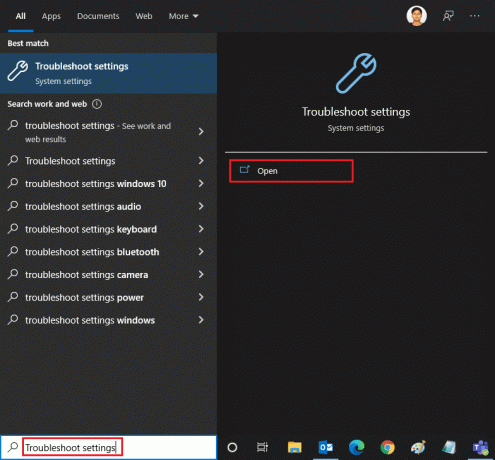
2. Ahora, desplácese hacia abajo y seleccione el Aplicaciones de la Tienda Windows bombero.
3. Haga clic en Ejecute el solucionador de problemas.

El solucionador de problemas identificará el problema y lo solucionará automáticamente si hay alguno y resolverá el error 0x80d0000a de la tienda de Windows en Windows 10.
Método 2: usar una red privada virtual
Algunos usuarios de Windows informaron que el uso de una red privada virtual (VPN) también resolvió el problema del código de error 0x80d0000a. VPN oculta su dirección IP original y le asigna una dirección IP diferente cuando está conectado a uno, Usuarios informaron que mediante el uso de una VPN pudieron acceder e instalar con éxito aplicaciones desde la Tienda Windows. Lea nuestra guía sobre ¿Qué es una VPN y cómo funciona? Además, lea nuestra guía sobre cómo configurar una VPN en Windows 10.

Lea también:Cómo reparar el error 0x80070002 Windows 10
Método 3: crear una nueva cuenta de usuario
Si hay problemas con su cuenta de usuario actual, es posible que se produzca el error 0x80d0000a de Windows Store en Windows 10. Intente crear otra cuenta de usuario y abrir la tienda de Windows desde esa cuenta.
1. presione el Teclas Windows + I simultáneamente para abrir la Ajustes menú.
2. Haga clic en cuentas ajuste.

3. Ahora haga clic en familia y otros usuarios.

4. A continuación, haga clic en agregar a alguien más a esta PC.

5. Elegir No tengo la información de inicio de sesión de esta persona y haga clic en Próximo.

6. Ahora, Windows le pedirá que cree una cuenta con Microsoft.
7. Haga clic en Agregar un usuario sin una cuenta de Microsoft.
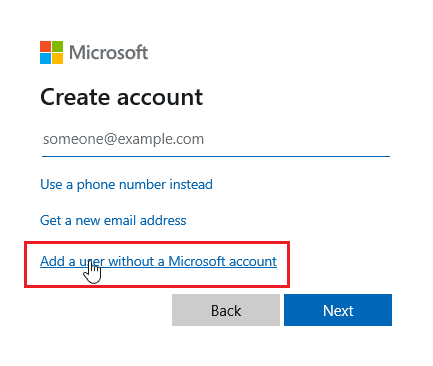
8. Agrega un nombre de usuario y clave para hacerlo más seguro.

Método 4: ejecutar la limpieza del disco
Windows Computer es un sistema operativo complejo; para usar las aplicaciones y los recursos del sistema de manera eficiente, almacena archivos temporales para abrirlos más rápido la próxima vez que se necesiten. Estos son productivos y mejoran la velocidad y la capacidad de respuesta de la computadora, pero si estos archivos se corrompen, pueden causar el código de error de la tienda de Windows 10 0x80d0000a. En este escenario, se recomienda ejecutar una utilidad llamada limpieza del disco.
1. presione el tecla de Windows, escribe Limpieza de disco y haga clic en Abierto.
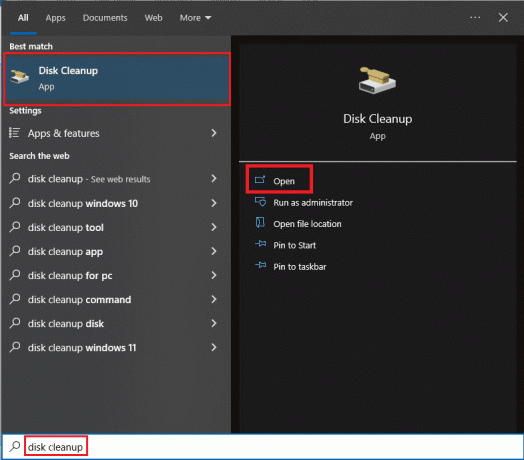
2. Seleccione la unidad del menú desplegable y haga clic en ESTÁ BIEN.
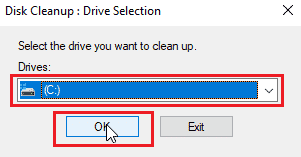
3. Ahora, seleccione todas las casillas de la lista y haga clic en OK para eliminar los archivos seleccionados.

Lea también:Arreglar el error de Windows 10 0xc004f075
Método 5: Actualizar Windows
Dado que los errores y fallas pueden afectar el sistema de Windows, lo que a su vez puede generar el error 0x80d0000a de la tienda de Windows en Windows 10. Para comprobar si hay actualizaciones, lea nuestra guía sobre cómo descargar e instalar la última actualización de Windows 10.

Método 6: reiniciar las actualizaciones de Windows
Si la actualización de Windows no funciona normalmente como debería y si experimenta algún problema con ella, puede puede intentar restablecer el servicio de actualización de Windows para ver si funciona, esto permite que el servicio se restablezca y reiniciar.
1. presione el tecla de Windows, escribe cmdy haga clic en Ejecutar como administrador.
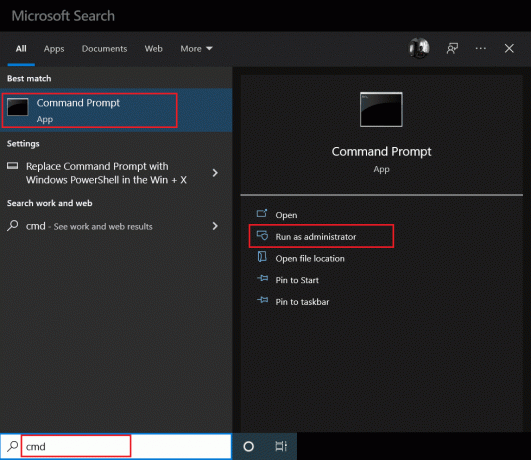
2. Ahora, escriba el dado dominio y golpea el Introducir clave.
parada neta wuauserv

3. A continuación, escriba el dado dominio y golpea el Introducir clave.
renombrar C:\Windows\SoftwareDistribution Softwaredistribution.old
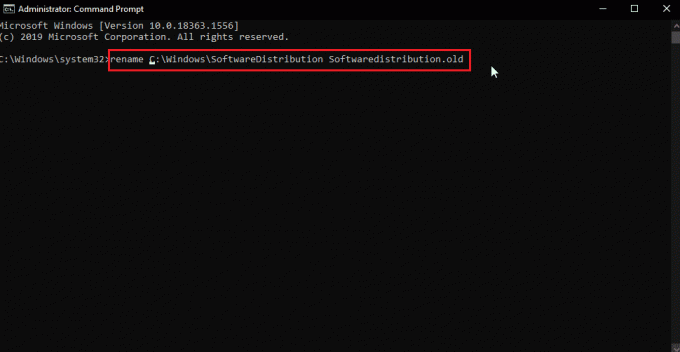
4. Ahora ejecuta lo siguiente dominio.
inicio neto wuauserv
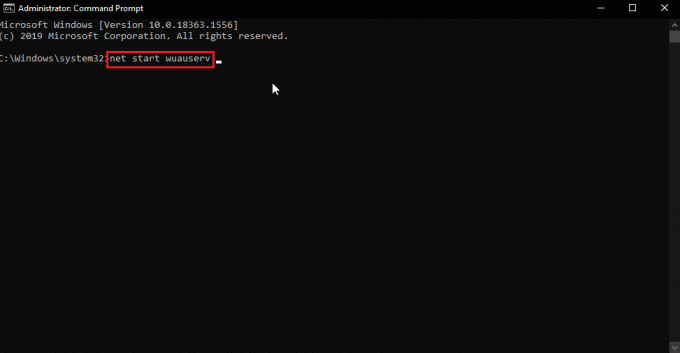
5. Ahora, puede cerrar CMD de forma segura y reiniciar la computadora, luego vuelva a intentar la actualización de Windows y la tienda de Windows para ver si se solucionó el problema.
Lea también:Arreglar el código de error 0x80070490 en Windows 10
Método 7: restablecer la memoria caché de la tienda de Windows
Si Windows Cache está causando problemas, es posible que se haya dañado. Por ello, es recomendable borrar completamente la caché de Windows, para ello,
1. presione el Teclas Windows + R simultáneamente para abrir la Correr caja de diálogo.
2. A continuación, escriba wsreset.exe y haga clic OK para restablecer la memoria caché de la Tienda Windows.
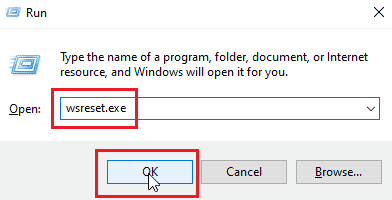
3. Haga clic en OK Aparecerá en el símbolo del sistema seguido de la ventana de Windows Store.
4. Después, reiniciar la computadora para guardar los cambios y verificar si se resolvió el error de la tienda de Windows 0x80d0000a en el problema de Windows 10.
Método 8: cambiar el nombre de la carpeta de caché
El código de error de Windows 10 0x80d0000a tiene archivos de caché almacenados, si ese archivo de caché está dañado o si algún virus y/o malware atacó los archivos; entonces los archivos de caché se vuelven inutilizables. Puede dejar que la tienda de Windows fuerce la creación de la caché de la tienda de Windows nuevamente simplemente cambiando el nombre de la carpeta de caché, para hacer eso
1. Prensa Teclas Ctrl + Mayús + Esc simultáneamente para abrir Administrador de tareas.
2. En el Pestaña Procesos, buscar tareas relacionadas con tienda de microsoft y acabar con esas tareas.
3. Haga clic derecho en Tienda de Microsoft y haga clic en Tarea final.

Ahora puede cambiar el nombre de la carpeta de caché.
4. presione el Windows + Rllaves abrir Correr caja de diálogo.
5. Ingresar %localappdata% comando y haga clic en ESTÁ BIEN.
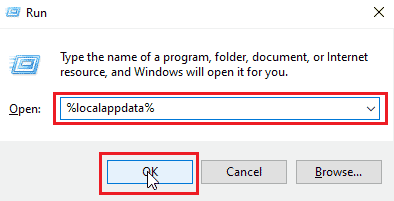
6. Haga doble clic en Paquetes.

7. Luego, haga doble clic en Microsoft. WindowsStore_8wekyb3d8bbwe.

8. Haga clic en LocalState.

9. En el LocalState carpeta, habrá una carpeta de caché, cambie el nombre de la cache carpeta a otra cosa.
10. Próximo, crear una nueva carpeta en ese mismo directorio y nombre esa carpeta como caché.
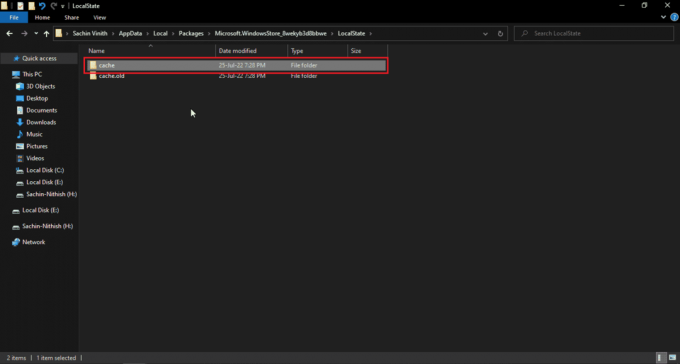
Ahora, la tienda de Windows pensará que la carpeta de caché está vacía y volverá a crear los archivos de caché y los almacenará en la carpeta de caché que acaba de crear.
Lea también:Solucionar el error de tiempo de ejecución 429 en Windows 10
Método 9: Vuelva a registrar la tienda de Windows
Ahora, otro método para volver a instalar la tienda de Windows es volver a registrarse a través de CMD, para hacer esto,
1. Golpea el tecla de Windows, escribe cmd y haga clic en Ejecutar como administrador.

2. Aquí, escribe lo siguiente dominio y presione el botón Introducir clave.
PowerShell -ExecutionPolicy Unrestricted -Command "& {$manifest = (Get-AppxPackage Microsoft. WindowsStore).InstallLocation + '\AppxManifest.xml'; Agregar-AppxPackage -DisableDevelopmentMode -Registrar $manifiesto}"
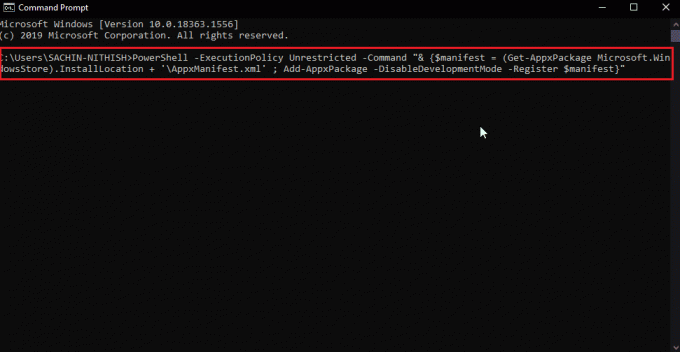
Esto permitirá que la Tienda Windows se vuelva a registrar en Windows 10. Luego, verifique si se resolvió el error de la tienda de Windows 0x80d0000a en el problema de Windows 10.
Método 10: reinstalar aplicaciones de Windows
Puede corregir el código de error de la tienda de Windows 0x80d0000a reinstalando todas las aplicaciones de Windows nuevamente en la computadora. Antes de hacer esto, creemos un nuevo punto de restauración del sistema. Este método consta de dos partes.
Paso I: Crear restauración del sistema
La restauración del sistema ayuda a restaurar el sistema al momento anterior en el que funcionaba bien. Windows puede crear un punto de restauración del sistema de forma predeterminada al instalar o desinstalar una aplicación, permítanos crear manualmente un punto de restauración para nuestro propósito. Para crear un punto de restauración, lea nuestra guía sobre Cómo usar Restaurar sistema en Windows 10.
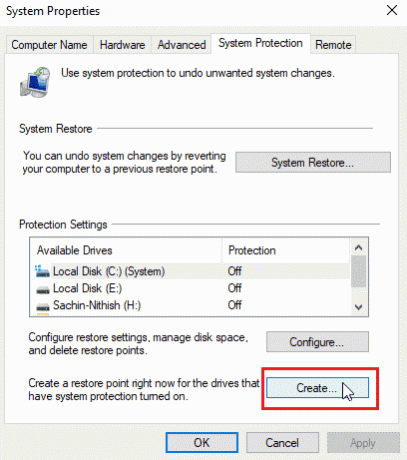
Lea también:Solucionar el error de Windows 0 ERROR_SUCCESS
Paso II: reinstalar aplicaciones
1. presione el Teclas Windows + S simultáneamente para abrir Windows PowerShell.
2. Haga clic derecho en PowerShell y haga clic en Ejecutar como administrador.

3. Cuando el Windows PowerShell se abre escriba exactamente lo siguiente dominio.
Obtener AppXPackage | Foreach {Add-AppxPackage -DisableDevelopmentMode -Register "$($_.InstallLocation) AppXManifest.xml
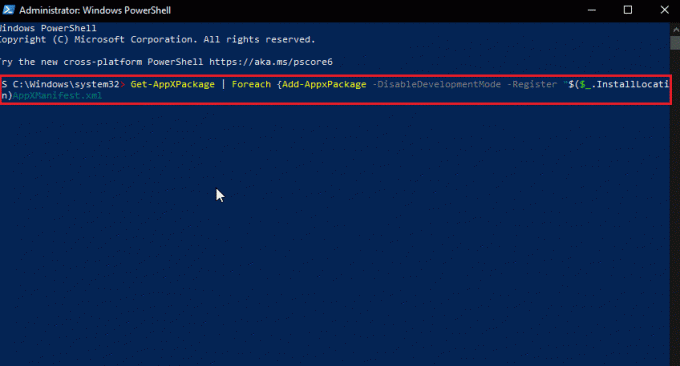
4. Golpea el Introducir clave para ejecutar el comando y dejar que Windows vuelva a instalar las aplicaciones de Windows
Preguntas frecuentes (FAQ)
Q1. ¿Siempre necesito usar Microsoft Store?
Respuesta No necesariamente tiene que usar Microsoft Store siempre para descargar aplicaciones, ya que hay otros sitios web desde los que descargar aplicaciones de Windows. Se recomienda descargar desde la tienda para reducir ataques de Virus y/o Malware.
Q2. ¿Microsoft Windows Store sigue recibiendo actualizaciones?
Respuesta Sí, Windows Store sigue funcionando con la última versión de Windows 11 y Microsoft la actualiza constantemente.
Q3. ¿Qué significa específicamente el código de error 0x80d0000a?
Respuesta Hay una variedad de razones para este error, pero muchas ventanas los usuarios tienen este error solo cuando intentaron instalar o actualizar una aplicación.
Recomendado:
- Solucionar el error OneDrive 0x8004de40 en Windows 10
- Solucione el error GeForce HRESULT E Fail en Windows 10
- Solucionar error en wsclient.dll en Windows 10
- Solucionar el error de actualización de Windows 10 0xc1900204
Esperamos que este artículo sobre cómo solucionar código de error 0x80d0000a en Windows 10 fue útil para usted y siguiendo los métodos y las soluciones dadas anteriormente, ha resuelto su problema. Si tiene alguna consulta o sugerencia sobre este artículo, no dude en compartirla en la sección de comentarios a continuación.


![Solución No pudimos actualizar la partición reservada del sistema [SOLUCIONADO]](/f/add49364a05ce6d65f23fb4df3436312.png?width=288&height=384)
